Cum de a repara eroarea de eroare ciclică de verificare redundanță, soluție
Pentru a remedia eroarea de verificare a redundanței ciclice, poate fi necesar pentru a rezolva problemele de hardware, cum ar fi sectoare defecte de pe hard disk. De multe ori, eliminarea contaminanților din mass-media externe, cum ar fi CD-uri și DVD-uri (în cazul în care datele copiate) funcționează pentru a opri mesaje de eroare pop-up. Verificarea redundanței ciclice (CRC) - acesta este mesajul care apare pe ecranul computerului atunci când PC-ul citește datele corupte. CRC, detectează practic o eroare în fișierul, care se citește pe computer. Acest mesaj de eroare apare de obicei atunci când computerul încearcă să citească date de pe medii de stocare deteriorate, cum ar fi hard disk, CD sau DVD.
În cazul în care datele sunt transferate la PC, CRC se asigură că datele cu numeroase erori, nu se va ajunge la destinația specificată. De aceea, un compact disc deteriorat nu este copiat pe computer.
Stabilirea Erori CRC
Probleme cu stocarea externă CD / DVD
De multe ori, acumularea de murdărie pe CD-sau o eroare CRC DVD-cauza. Curățarea acestui suport cu o cârpă moale rezolvă de multe ori problema. CD zgariat sau eticheta de hârtie de pe disc poate fi, de asemenea, o problemă. Acest lucru se datorează faptului că zgârieturi sau semne nu ne permit să scrie datele corecte pe disc. înregistrate parțial discuri, în special responsabil pentru apariția acestei erori. foarte util în acest sens, pentru a extrage informații de pe discuri deteriorate, există aplicații software. Aceste instrumente de recuperare de date, cum ar fi imagini digitale pierdute de pe discuri CD și DVD deteriorate.
Probleme cu echipamente
Dacă eroarea CRC continuă să fie afișat chiar și după rularea Disk Cleanup, atunci cel mai probabil, o problemă cu echipamentul. Trebuie să verificați discuri CD și DVD curat și curățați-le în mod regulat. Pentru a afla dacă aceste dispozitive sunt, de fapt funcționează corect. Înlocuirea cititorului CD / DVD cu un nou poate rezolva această problemă.
Cu software-ul
partea de încărcare
accident de sistem
Software Buggy (aplicații cu un număr mare de erori)
În astfel de cazuri, sistemul poate afișa un mesaj de genul „Windows fișier invalid“ sau „aplicație win32 invalid“. Dar este de fapt o eroare CRC.
partea de încărcare
Fișierul, care nu a fost descărcat în mod corespunzător din transferul de Internet sau fișier este întreruptă, aceasta poate duce, de asemenea, la erori CRC. Deci, înainte de a deschide fișierul, verificați dacă este sau nu a fost complet încărcat. Puteți utiliza managerul de download atunci când descărcarea de orice fișier de pe internet. Anexa Download Manager ține evidența în procesul de descărcare, și vă spune când este finalizată. Sau, puteți încerca din nou să încărcați de la început, și verificați dacă apar încă eroarea.
pierderea conexiunii
conexiune Defect între computer și hard disk cauza mesaje CRC pop-up pe ecran. Pentru a remedia CRC-eroare cu privire la problemele de rețea, verificați toate conexiunile pentru a decoda problema. Uneori, conectarea DVD / CD-ROM-ul este deconectat, și poate afecta funcționarea dispozitivului.
Probleme hard disk
În multe cazuri, apare mesajul CRC pe ecran atunci când unitatea de destinație (HDD) este un sector de rău. Deci, chiar dacă DVD / CD-acest lucru este perfect normal, dar poate să apară această eroare. Acest lucru se datorează faptului că locația (hard disk), în cazul în care încercați să salvați fișierul are un sector de rău. Verificați dacă există sectoare defecte prin rularea comenzii NUL Start un prompt de comandă. De fapt, această comandă citește conținutul unui fișier stocat pe un CD / DVD. De exemplu, în cazul în care DVD-ROM, calculator E, și fișierul nicks.txt la DVD-ul este stocat în folderul audio TNG \, linia de comandă ar arata astfel:
Reparatii hard disk
Dacă vă gândiți la întreținere hard disk, puteți rula programul de recuperare pentru a verifica unitatea hard disk, cum ar fi SpinRite. Acest program face două lucruri. În primul rând, extrage datele dintr-un sector de rău. În al doilea rând, ea căpușe toate sectoarele proaste, astfel încât datele nu ar fi fost scrise asupra lor în viitor. O altă opțiune este de a elimina erorile de pe hard disk, executați comanda CHKDSK. Această comandă de verificare disc, care definește sectoarele rele și încearcă să recupereze informațiile lizibile.
Rularea CHKDSK din interfața grafică cu utilizatorul (GUI)
Faceți dublu-clic pe desktop pictograma My Computer. Alegeți partiția de hard disk pe care doriți să verificați. După cum știm cu toții, scrisorile sunt adesea folosite pentru a da numele partițiile pe disc. În funcție de dimensiunea hard disk, acesta va avea două sau mai multe secțiuni. Prin urmare, în cazul în care hard disk-ul are 4 secțiuni, trebuie să executați comanda chkdsk pentru fiecare secțiune a întregului hard disk de scanare.
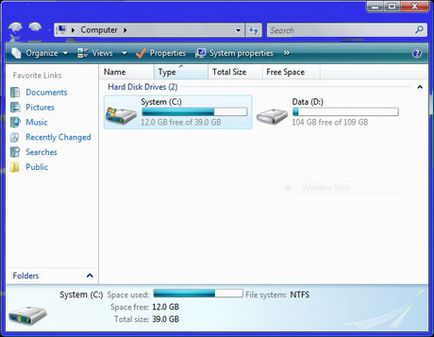
Să presupunem că alegeți secțiunea D (denumit în continuare unitatea D) de hard disk. Faceți clic dreapta pe pictograma pentru discul D și selectați „Properties“.
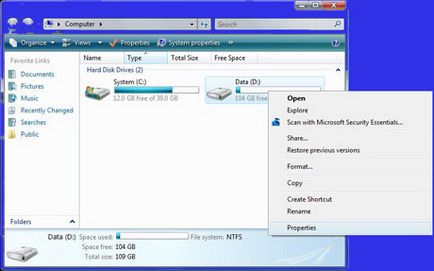
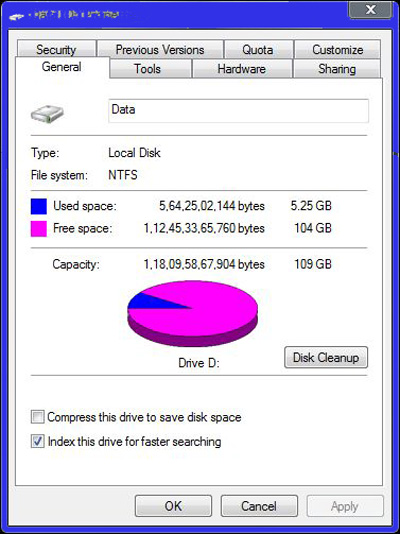
Faceți clic pe „Se verifică acum.“
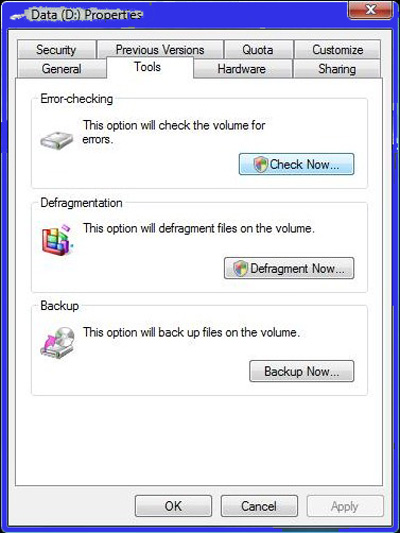
caseta de selectare disc are două casete de selectare „remedia automat erorile de sistem de fișiere“ și „Scanare și încercări de recuperare a sectoarelor defecte. Bifați ambele casete și apoi faceți clic pe butonul „Start“ pentru a vă asigura că erorile sunt corectate imediat când verificarea și datele din sectoarele proaste sunt restaurate.
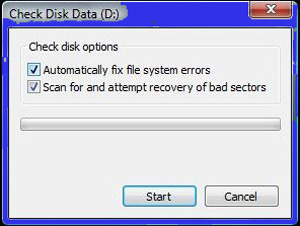
notă importantă
C partiție de hard disk, de obicei, conține fișierele de sistem de operare care se execută în fundal atunci când computerul este în uz. Prin urmare, dacă vă decideți să executați comanda chkdsk pe unitatea C, scanați este puțin probabil ca toate vor începe. De fapt, veți vedea o fereastră pop-up care transmite mesajul „Windows nu poate verifica discul în timp ce în uz.“ apare această fereastră dacă ați instalat sistemul de operare Windows 7. O fereastră pop-up are, de asemenea, un buton „Program de verificare pe disc“. Faceți clic pe acest buton și programul de verificare pe disc va fi atribuit după ce reporniți computerul. Cu alte cuvinte, trebuie să închideți computerul în mod corespunzător și reporniți-l pentru a rula CHKDSK.
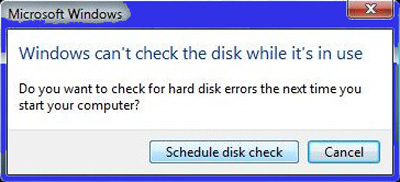
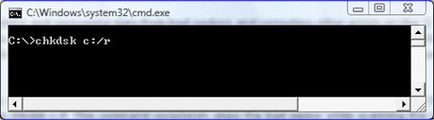
Cu toate acestea, dacă nu sunteți interesat în recuperarea datelor din sectoarele deteriorate și doresc să corecteze eroarea, apoi tastați „chkdsk c: / f“. Această comandă sare peste complet sectoare defecte la scanarea unui disc.
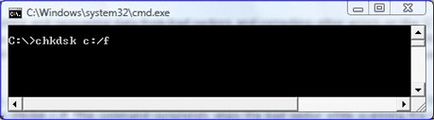
Cât timp să aștepte CHKDSK / r finalizarea operațiunii? Acest lucru va depinde de dimensiunea hard disk-ul și numărul de date corupte. Cu cat mai mare hard disk, cu cât durata scanării. De exemplu, comanda CHKDSK care se realizează pe un hard disk de 120 GB va dura aproximativ 10 ore. Pe de altă parte, capacitatea de hard disk de date completate de un terabyte pot necesita 30-35 de ore pentru a completa datele CHKDSK.Vosstanovlenie comanda de la un depozit corupt După cum sa menționat mai sus, CRC POP eroare pentru copierea fișierelor dintr-un mediu extern la un (unitate HDD) de calculator și Aceasta indică faptul că CD / DVD-există un sector de rău. Acum, o soluție pentru a prelua date de la medii de stocare externe. Pentru a face acest lucru aveți nevoie pentru a merge la linia de comandă. Utilizați comanda cd pentru a schimba directorul de lucru curent în cazul în care este stocat fișierul. Să spunem utilizator \ publice - un folder de pe unitatea CD / DVD (pe unitatea E) de la care doriți să copiați un fișier.
E: \> cd Locație fișier
Linia de comandă după comanda arata ca acest lucru - E: \ utilizator \ public> indică spre utilizator \ publicul CWD nostru.
Dacă doriți să creați o copie a tuturor fișierelor din folderul de utilizator \ public, atunci trebuie să intre în loc nicks.txt *. *.
Aici sunt datele din fișierele din unitatea dosarul E (CD / DVD-drive al calculatorului) este copiat într-un dosar nou [/ i] așa-numitele fișiere localizate pe C. disc opțiunea „/ S“ vă permite să copiați toate subdirectoarele situate în E: fișierele \ .